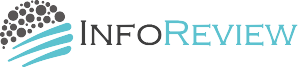ここのところ、師匠(坂田智康)絡みの記事を立て続けに
アップしていましたが、こちらの記事は、ひとつ前の記事でご紹介した
ワードプレス専用エディター:WordPressPostについて
どこらへんが激楽なのか、超便利なのかといった技術面(テクニカル面)
について体感を踏まえてご紹介します。

ブラウザではなくWordPressPostですべての投稿管理
まぁ、まずはここですね。
ブラウザを開くこと自体は面倒なことではありませんが、
投稿記事というものは単なるテキストが並んでいるだけでなく
文字修飾あり、テンプレート固有のタグあり、
画像あり、動画ありといろんな要素で構成されます。
その編集のために必要なクリック数であるとか、ブラウザ上で
別のタブを開き検索するとか、記事に挿入するとか・・・
何かとこまごました作業の連続が必要であったりします。
直観的にいいなぁ・・・と感じたのは、投稿に必要なすべてのことを
WordPressPostを立ち上げたら、その中から移動もせず
プレビューも確認しながら投稿作業ができ、
必要であればブラウザでの確認なども
WordPressPost内のワンタッチ操作だけで済みます。
ワードプレス専用エディターというだけあって、ワードプレス投稿に
関わる効率化のこだわりがとても素晴らしい。
今まで私は、投稿効率化のためにプラグインをいろいろと探し検証して
みましたが、これには到底及びません。
それに複数のワードプレスブログを運用されていても、すべて
WordPressPostの中でブログを切り替えて、とてもイージーな管理です。
開発者である、のまけんさんのこだわりが素敵過ぎです。
WordPressPostの基本機能と特徴レビュー
まずは、当たり前とも言える標準機能は完備。
行ったり来たりしないで設定を一度しておくと
すべてツール内で簡単に、直観的操作ができます。
MicrosoftのWordを触れる方なら、ほぼ同じ感覚です。
・新規記事の作成と投稿
・固定ページの投稿
・基本的なHTMLタグの挿入ボタン
・ユーザー投稿タグの挿入
・投稿スラッグの設定
・投稿タグの設定
・カテゴリーの管理(作成、削除)
・時間指定での投稿
・作成中の記事をPCにローカル保存
このうち、例えば「ユーザー投稿タグの挿入」ですが、
お使いになっているテンプレートによってサポートしている
タグもさまざまでそれぞれ異なります。
一度設定をしておけばビジュアルな感覚も、ワードプレスそのものの
管理画面より見やすく、リアルタイムにプレビューできるので
タグの挿入ミスがあってもすぐに、リアルタイムでわかります。
こういったところがストレスを減らすポイントでもあると思いますね。
・ブログデザインを取り込んだリアルなプレビュー
・最近の記事を編集して再投稿
・アイキャッチ画像の登録
・アップロード済み画像の再利用(メディアライブラリー)
・All in one SEO pack項目の登録
・コメント管理(作成、編集、削除、承諾、スパム登録)
・Ping送信
・YouTube動画の検索・挿入
・キーワードの検索
・テーブル編集
前記の特徴のうち、赤字の部分がまたうまくできています。
YouTube動画検索と挿入、キーワード検索・・・
ブラウザ開かなくてさっと調べ、見つけることができます。
テーブル編集も、ちょっとした技術が必要ですが簡単です、これ
ちょうどSIRIUSのような使い勝手で超便利。
繰り返しになりますが、もろもろの機能がその場を離れることなく
つまりWordPressPostの中だけで可能だということです。
作業が劇的に改善されるのを是非実感してみてください。
ワードプレスに特化しているといってももはや汎用的とも言えて、
とても便利なツールですので特典も、購入者様がご自分の
ユニークな差別化できる特典として利用できるものを用意しました。
こちらの記事をご参照くださいね。